باری می تواند یک کاربرگ را قفل کند تا فقط کسانی که رمز عبور را به آنها می دهد بتوانند آن را ویرایش کنند. اگر شخص رمز عبور را وارد کند، ویرایش هایی انجام دهد، و سپس کتاب کار حاوی کاربرگ را ذخیره کند، آن کاربرگ محافظت نمی شود. باری متعجب است که آیا راهی وجود دارد که در هنگام ذخیره کاربرگ، اکسل به کاربر یادآوری کند که یک بار دیگر از کاربرگ با استفاده از همان رمز عبوری که در ابتدا استفاده کرده بود محافظت کند.
راه های مختلفی برای حل این مشکل وجود دارد. اگر به یک کاربرگ رمز عبور اختصاص داده اید، فقط باید مطمئن شوید که هنگام ذخیره کتاب کار از همان رمز عبور برای محافظت مجدد از کاربرگ استفاده می شود. این کار به راحتی با استفاده از یک ماکرو که می تواند به رویداد BeforeSave متصل شود، انجام می شود. این ماکرو باید به شی ThisWorkbook اضافه شود:
Private Sub Workbook_BeforeSave(ByVal SaveAsUI As Boolean, Cancel As Boolean)
Sheets("ABC").Protect ("XYZ")
End Sub
در این مثال فرض می شود که کاربرگی که می خواهید محافظت کنید ABC نام دارد و رمز عبور استفاده شده برای محافظت از کاربرگ XYZ است. شما می خواهید این مقادیر را تغییر دهید تا کاربرگ و رمز عبور واقعی شما را نشان دهد.
توجه داشته باشید که هر زمان که کتاب کار ذخیره شود، این ماکرو به طور خودکار از کاربرگ محافظت می کند. بنابراین، اگر کاربر یک جلسه کاری طولانی با کاربرگ داشته باشد و کتاب کار را بارها در طول آن جلسه ذخیره کند، در این صورت باید اغلب اوقات از کاربرگ محافظت کند. اگر ترجیح می دهید، می توانید یک ماکرو ایجاد کنید که بپرسد آیا کاربرگ باید دوباره محافظت شود:
Private Sub Workbook_BeforeSave(ByVal SaveAsUI As Boolean, Cancel As Boolean)
If MsgBox("Reprotect Sheet ABC?", vbYesNoCancel) = vbYes Then
Sheets("ABC").Protect ("XYZ")
End If
End Sub
البته، این رویکرد به این معنی است که اگر کاربر تصمیم به عدم محافظت مجدد از کاربرگ داشته باشد، ممکن است دوباره از کاربرگ محافظت نشود.
روش دیگر به هیچ وجه شامل استفاده از ماکرو نیست، بلکه از روشی متفاوت برای محافظت از شما استفاده می کند. در حفاظت از کاربرگ سنتی، سلولهای جداگانه را بهصورت قفلشده قالببندی میکنید، سپس محافظی را برای کاربرگ اعمال میکنید تا سلولهای قفل شده را نتوان تغییر داد. اگر هیچ سلولی را بهعنوان قفل نشده علامتگذاری نکنید (که به نظر میرسد کاری است که باری انجام میدهد)، هیچ چیز در کاربرگ بدون رمز عبور قابل تغییر نیست.
اکسل در واقع به شما این امکان را می دهد که از محدوده های جداگانه سلول ها در یک کاربرگ محافظت کنید. این مراحل را دنبال کنید:
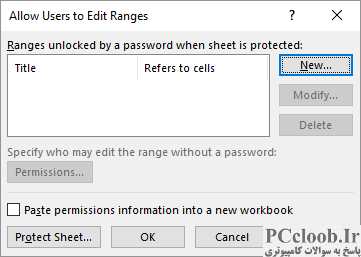
شکل 1. کادر محاوره ای Allow Users to Edit Ranges.
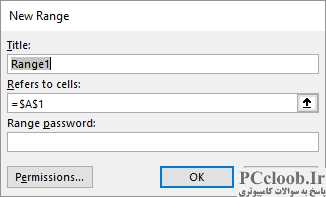
شکل 2. کادر محاوره ای New Range.
- تب Review روبان را نمایش دهید.
- روی گزینه Allow Users to Edit Ranges کلیک کنید. اکسل کادر محاوره ای Allow Users to Edit Ranges را نمایش می دهد. (شکل 1 را ببینید.)
- روی دکمه New کلیک کنید. اکسل کادر محاوره ای New Range را نمایش می دهد. (شکل 2 را ببینید.)
- در کادر عنوان، نامی را که می خواهید برای این محدوده استفاده کنید، وارد کنید.
- در کادر Refers to Cells، محدوده ای را که می خواهید کاربران بتوانند ویرایش کنند، وارد کنید. (اگر چندین محدوده وجود دارد که می خواهید از همین رمز عبور استفاده کنید، می توانید آن محدوده ها را با کاما جدا کنید.)
- در کادر Range Password رمز عبوری را که می خواهید به کاربران خود بدهید وارد کنید.
- روی OK کلیک کنید. دوباره از شما خواسته می شود رمز عبور را وارد کنید.
- رمز عبوری که در مرحله 6 استفاده کرده اید را برای بار دوم وارد کنید. این محدوده اکنون در کادر محاوره ای Allow Users to Edit Ranges ظاهر می شود.
- روی OK کلیک کنید تا کادر محاوره ای Allow Users to Edit Ranges را ببندید.
- از برگه خود همانطور که معمولاً محافظت می کنید محافظت کنید.
هنگام محافظت از کاربرگ خود فقط یک چیز را باید به خاطر بسپارید (مرحله 10). از آنجایی که هیچ سلولی را باز نکرده اید، تمام سلول های کاربرگ محافظت می شوند. باید مطمئن شوید که محافظتی که اعمال میکنید اجازه میدهد سلولهای قفل شده انتخاب شوند. اگر کاربر پس از محافظت از کاربرگ سعی کند سلولی را در محدوده ای که در مرحله 5 مشخص کرده اید ویرایش کند، از آنها رمز عبوری که در مرحله 6 مشخص کرده اید خواسته می شود. وقتی آن را ارائه کرد، می تواند هر سلولی را ویرایش کند. در محدوده
نکته جالب در مورد این رویکرد این است که محافظت از کاربرگ حذف نمی شود - کاربرگ همچنان محافظت می شود زیرا کاربر هرگز آن محافظت را حذف نکرده است. بنابراین، کاربر هرگز نیازی به دانستن رمز عبور کل کاربرگ ندارد. هنگامی که کاربر کتاب کار را می بندد و دوباره باز می کند، کاربرگ همچنان محافظت می شود، همانطور که شما نیاز دارید. به علاوه، شما جنبه منفی اجتناب ناپذیر ماکروها را ندارید – اینکه کاربر می تواند هنگام باز کردن کتاب کار، آنها را غیرفعال کند.